نحوه ثبت نام در نرم افزار بتای iOS یا اندروید
نرم افزارهای بتا(Beta software) برای اندروید و iOS(Android and iOS) نسخه های سیستم عاملی هستند که هنوز در مرحله آزمایش(testing phase) هستند. دانلود و نصب آن در دستگاه های خود برای هر کسی رایگان است.
میتوانید نسخه بتای Android و نسخه بتا iOS(Android beta and iOS beta) را نصب کنید تا نگاهی اجمالی به آنچه که پیش از عرضه عمومی به همه خواهد آمد، داشته باشید. هنگامی که در مورد انتشار یک ویژگی جدید توسط اپل یا گوگل(Apple or Google) در به روز رسانی سیستم آینده می شنوید، تقریباً همیشه می توانید همان ویژگی را زودتر با نرم افزار بتا(beta software) دریافت کنید .
با این حال، مهم است که بدانید که سیستم عامل ها به طور کامل توسعه نیافته اند. آنها در عوض پیش از انتشار هستند، به این معنی که هنوز روی آنها کار می شود، باگ ها هنوز برطرف می شوند، و ویژگی ها هنوز در حال اتو کردن هستند. در واقع، ممکن است از برخی ویژگیها در نسخه بتا(beta release) اولیه استفاده کنید که هرگز به نسخه نهایی نخواهند رسید.

آیا باید برای نرم افزار بتا(Beta Software) ثبت نام کنید ؟
همچنین مواجهه با اشکالات و باگها و شاید حتی مشکلات سیستمی که بر نحوه استفاده از تلفن یا رایانه لوحی شما تأثیر میگذارد، امری عادی است. به عنوان مثال، یک نسخه بتا(beta version) اولیه ممکن است باعث از کار افتادن برنامههای معمولی شما شود یا کیفیت تماس، مرور اینترنت(internet browsing) ، پخش ویدیو(video streaming) و غیره را مختل کند.
با این اوصاف، اگر دوست دارید اشکالات را به توسعه دهندگان نرم افزار گزارش دهید تا به آنها در بهبود محصول کمک کنید، استفاده از نرم افزار بتای iOS یا اندروید(iOS or Android beta software) ممکن است برای شما مناسب باشد. میتوانید به آنها کمک کنید تا اشکالات را شناسایی کنند و یک نسخه عمومی را برای استفاده دیگران هموارتر کنند.
اگر مطمئن هستید که می خواهید این خطرات را بپذیرید، ثبت نام برای یک سیستم عامل بتا برای این پلتفرم ها واقعا آسان است. بیایید نگاهی به نحوه ثبت نام در برنامه ها و سپس نحوه نصب نرم افزار بتا بر روی دستگاه خود بیاندازیم.
نحوه ثبت نام
ثبت نام در برنامه بتای اندروید(Android) یا iOS نمی تواند ساده تر باشد. فقط(Just log) با حسابی که در گوشی یا تبلت(phone or tablet) خود استفاده می کنید وارد شوید و شرایط برنامه را بپذیرید.
برنامه بتا اندروید(Android Beta Program)
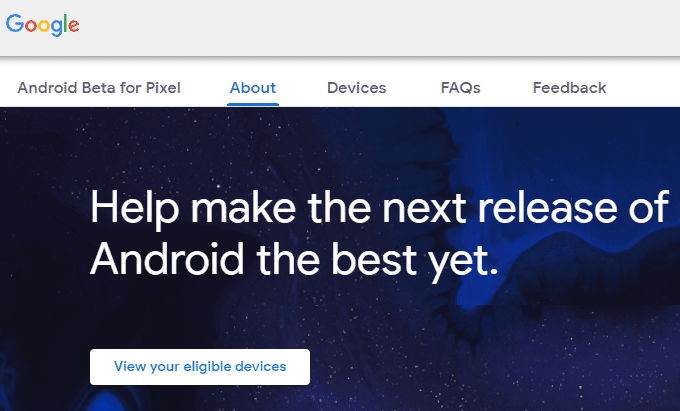
مرحله 1 : از صفحه (Step 1)برنامه بتای اندروید(Android Beta Program) گوگل بازدید کنید .
مرحله 2(Step 2) : اگر آن دکمه را مشاهده کردید، ورود به سیستم(Sign in ) را انتخاب کنید یا اگر قبلاً وارد سیستم شده اید، گزینه Opt in را انتخاب کنید.(Opt in)
اگر اخطاری در مورد نداشتن دستگاه واجد شرایط مشاهده کردید، دوباره بررسی کنید که به حساب ایمیل(email account) درست وارد شده باشید . باید دستگاهی باشد که به دستگاه Android(Android device) سازگار نیز وارد شده باشد . با این اوصاف، ببینید کدام دستگاه ها قادر به بتا نرم افزار اندروید(see which devices are able to beta Android software) هستند.
مرحله 3(Step 3) : سایر درخواستهای روی صفحه مانند پذیرش شرایط خدمات را دنبال کنید.
برنامه بتای iOS

مرحله 1(Step 1) : از صفحه برنامه نرم افزار بتا اپل(Apple Beta Software Program) دیدن کنید .
مرحله 2(Step 2) : برای ورود به حساب اپل خود، Sign in را انتخاب کنید.(Sign in )
مطمئن شوید که(Make sure) این حساب همان حسابی است که در iPhone، iPad یا iPod touch خود وارد آن شده اید.
مرحله 3(Step 3) : از دستگاه خود، به این صفحه در وب سایت اپل دسترسی پیدا کنید(access this page on Apple’s website) .
مرحله 4(Step 4) : دانلود نمایه را(Download profile) انتخاب کنید و مراحل را برای افزودن نمایه بتا(beta profile) به دستگاه خود دنبال کنید.
نحوه نصب سیستم عامل بتا
با خارج شدن از مراحل ثبت نام(signup process) ، نصب نرم افزار بتا(beta software) در دستگاه اندروید(Android) یا iOS شما بسیار آسان است:
نکته: توصیه می شود قبل از نصب سیستم عامل بتا از دستگاه خود نسخه پشتیبان تهیه کنید. اگر مشکلی پیش بیاید، همیشه میتوانید از نسخه پشتیبان بازیابی کنید.(Tip: It’s recommended to back up your device before installing a beta operating system. Should something go wrong, you can always restore from the backup.)

برای اندروید، به Settings > System > Advanced > System Update بروید و برای دریافت نسخه بتا اندروید ، بررسی برای بهروزرسانی(Check for update) را انتخاب کنید.

برای iOS، به Settings > General > Software Update بروید و گزینه Download and install را انتخاب کنید تا آخرین نسخه بتا(beta version) iOS را دریافت کنید.
نحوه خروج از برنامه بتا
نرم افزار بتا(Beta software) می تواند برای هر کسی سرگرم کننده باشد و برای توسعه دهندگان برنامه یا دیگرانی که مایل به دسترسی به آخرین نرم افزارهای فنی(tech software) هستند مفید باشد . با این حال، برنامه های بتا، طبق تعریف، برای استفاده عمومی آماده نیستند و می توانند سیستم شما را تا حدی خراب کنند که استفاده از آن غیرقابل تحمل شود.
می توانید منتظر بمانید تا نسخه عمومی منتشر شود تا بتا به طور خودکار پایان یابد. این به شما نسخه نهایی را می دهد و اشتراک شما را از برنامه بتا(beta program) برای آن نسخه اصلی سیستم عامل(OS version) لغو می کند. یا، می توانید برنامه بتا را(beta program) در هر زمان به صورت دستی ترک کنید.
وقتی نرم افزار بتا(beta software) را حذف نصب می کنید، نسخه عمومی فعلی را روی دستگاه خود قرار می دهید. البته این کار هر گونه ویژگی بتا را نیز حذف می کند.
برنامه اندروید بتا را ترک کنید(Leave the Android Beta Program)

معکوس کردن برنامه بتا(beta program) در دستگاه اندرویدی(Android device) شما به سادگی انتخاب Opt out و سپس خروج از نسخه بتا(Leave beta) از صفحه برنامه Android Beta است(Android Beta Program) .
فقط با همان حسابی که برای ثبت نام در برنامه بتا انجام دادید وارد شوید و می توانید به سرعت (beta program)نرم افزار بتا(beta software) را لغو کنید .
نمایه بتای iOS را حذف کنید(Remove iOS Beta Profile)
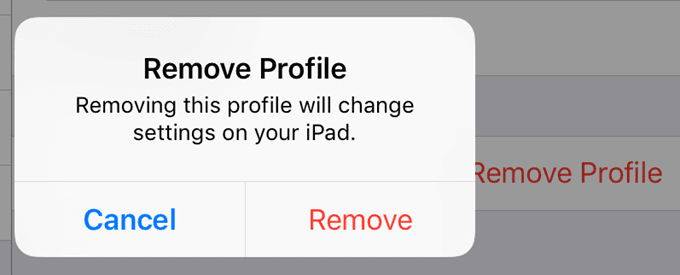
نصب نرم افزار بتای iOS(beta iOS software) با دانلود نمایه بتا(beta profile) انجام شد ، بنابراین می توانید با حذف نمایه از برنامه بتای iOS خارج شوید.(beta program)
به Settings > General > Profile بروید ، نمایه ای را که در بالا دانلود کرده اید انتخاب کنید و روی Remove Profile ضربه بزنید .
Related posts
9 بهترین گوشی هوشمند اندرویدی با صفحه کلید
5 بهترین Flashlight Apps برای Android که امن
7 بهترین اخبار Apps برای Android and iPhone
نحوه نصب Desktop Chrome Extensions در Android
چگونگی مسدود کردن هکرها از Phone (Android and iPhone)
نحوه ضبط صدا و تصویر داخلی در گوشی اندرویدی
چگونه به Samsung Pay غیر فعال کردن در Android
چگونه Add Widgets در Android and iPhone
30 App Permissions برای جلوگیری از در Android
7 Best Pedometer Apps برای Android and iPhone
می توانید Send Text Messages From Android نیست؟ 4 رفع به سعی کنید
8 Best Android Video Player Apps
5 Best Apps برای محدود کردن Screen Time در iPhone and Android
چگونه یک پوشه حذف شده را در دستگاه های اندرویدی بازیابی کنیم
برنامه Open در Android نیست؟ 10 Ways برای تعمیر
چگونه به حذف Malware From Android Phone
چگونه به Fix Sim مجوز نیست Error در Android or iPhone
6 بهترین قطب نما Apps برای Android
6 Best متحرک Weather Apps برای Android or iPhone
نحوه رفع Google Chrome Pop تا Virus در Android
